BMPとは、ビットマップともいう画像データを保存するファイル形式の一つです。Windowsに標準でサポートしているため、BMPファイルを画像編集ソフト「ペイント」をはじめ、多くのグラフィック・ソフトで扱えます。BMP は白黒2値からフルカラーまでの色数に対応しています。BMPは画像情報を記録する時、基本的に圧縮処理をしていないから、画質がきれいな画像を獲得できます。編集時の中間フォーマットとしてよく利用されます。しかし、ファイルサイズがとても大きくなってしまい、印刷やメール添付などの用途に適しません。
それを解決する方法として、BMPファイルをPDFファイルに変換することがあります。一方、PDFファイルをBMPに変換して、高画質の画像として保存したい方もいるでしょう。これからは、BMPとPDFの相互変換ができるソフトとサイトを紹介します。
一、「PDF変換」を使用してBMPをPDFに変換する
二、オンラインサイトでPDFとBMPの変換をする
一、「PDF変換」を使用してBMPをPDFに変換する
Windows Version DownloadMac Version Download
ここで操作簡単な「PDF変換」というソフトを紹介したいのです。このソフトのメイン画面が次のように表示されます。PDFをBMPに変換したいとき、メイン画面の左側の「PDF逆変換」ボタンをクリックし、BMPをPDFに変換したいとき、「PDF変換」をクリックします。
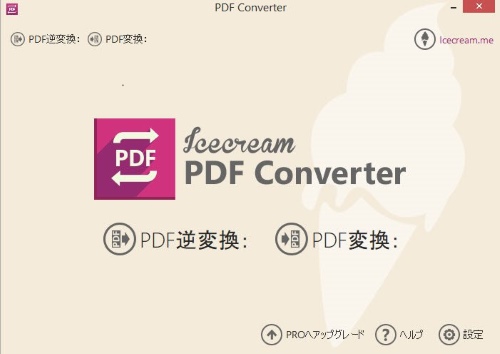
PDFへ変換する場合、「PDF変換」をクリックしてから、真ん中のブランクにBMPファイルを追加します。「ファイルの追加」ボタンを押しても、ドラッグ&ドロップしても、追加できます。
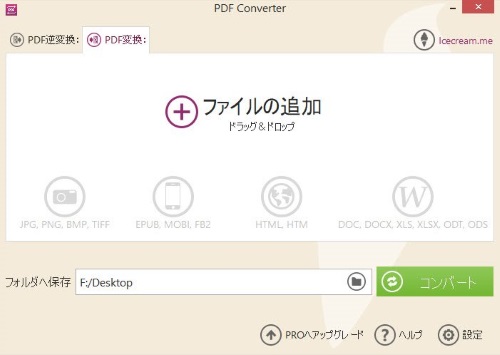
そして、「フォルダへ保存」で保存先を指定し、「コンバート」ボタンをタップすれば、BMPファイルがPDFに変換されます。
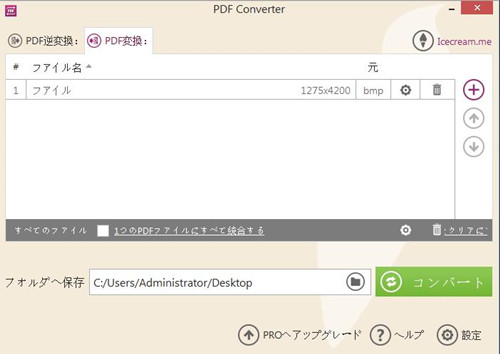
作成したPDFファイルをチェックしたいなら、変換完了画面の「フォルダを開く」ボタンをタップして、PDFファイルを開きます。
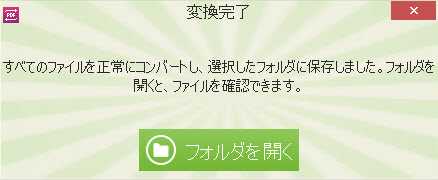
PDF ファイルからBMPへ変換する場合、操作がほとんど変わりませんが、「先」列のメニューから「BMP」形式を選ぶことに注意してください。それに、「分割」を選択すれば、PDF ファイルをページ数によって、いくつかのBMPファイルに変換することができます。
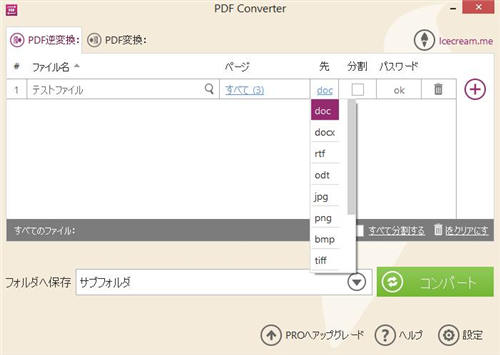
二、オンラインサイトでPDFとBMPの変換操作をする
PDFとBMPの相互変換ができるというコンバーターの機能を持つオンラインサイトもあります。今回は「PDF Candy」というオンラインサイトを紹介します。
「PDF Candy」サイトに入ると、上部の「PDFから変換」と「PDFへ変換」タブが見えます。必要に応じて選択してください。例えば、PDFをBMPに変換する場合は、「PDFから変換」のメニューから「PDF BMP変換」を押します。そして、次のような画面が現れます。
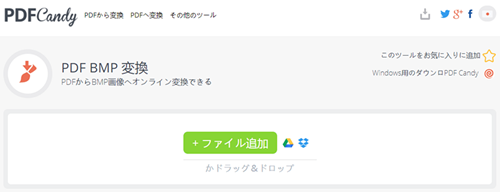
「+ファイル追加」エリアにPDFファイルをアップロードして、出力画像の品質を設定してから、その横にある「PDFから変換」ボタンをクリックします。
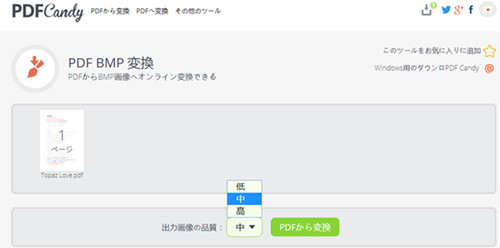
変換完了後、左下の「ファイルをダウンロード」ボタンをタップすれば、BMP画像をダウンロードできます。
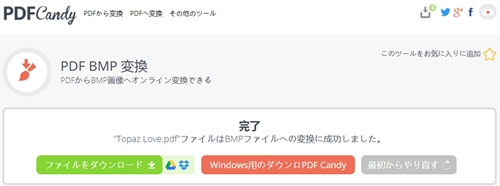
そのほか、BMPをPDFに変換するとき、上部の「PDFへ変換」タブから「PDF BMP変換」を選択すればいいです。
以上で紹介した「PDF変換」ソフトと「PDF Candy」サイトはいずれもPDF、BMPなど多様なフォーマットを転換できます。オンラインサイトで直接BMPをPDFに変換するのは便利ですが、オンラインで操作するとき、ネットにアクセスしなければならないし、複数のファイルをアップロードするには時間がかかります。それに、変換前後の形式によって別々のサイトを設置している「PDF Candy」に対して、「PDF変換」ソフトは形式の違うファイルを一気に変換することができます。異なる形式のファイルを処理する場合、「PDF変換」を使えば気楽だと思います。
 オンラインPDF圧縮
オンラインPDF圧縮 オンラインPDF圧縮
オンラインPDF圧縮


